Excel高级筛选操作图解
- 格式:doc
- 大小:15.00 KB
- 文档页数:3
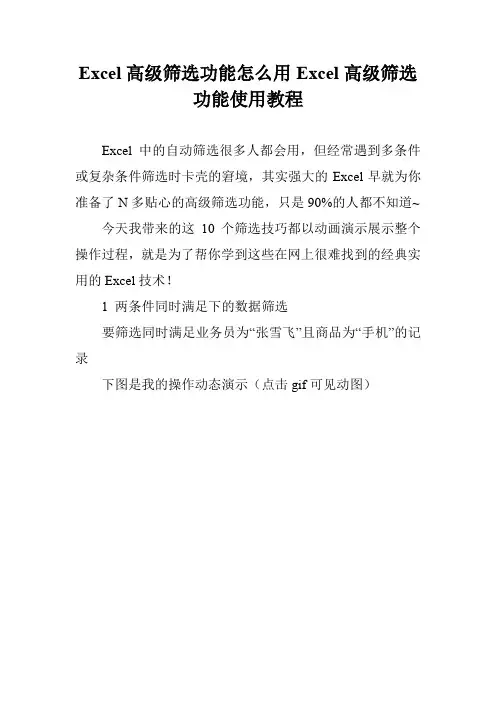
Excel高级筛选功能怎么用Excel高级筛选功能使用教程Excel中的自动筛选很多人都会用,但经常遇到多条件或复杂条件筛选时卡壳的窘境,其实强大的Excel早就为你准备了N多贴心的高级筛选功能,只是90%的人都不知道~ 今天我带来的这10个筛选技巧都以动画演示展示整个操作过程,就是为了帮你学到这些在网上很难找到的经典实用的Excel技术!1 两条件同时满足下的数据筛选要筛选同时满足业务员为“张雪飞”且商品为“手机”的记录下图是我的操作动态演示(点击gif可见动图)要同时满足的多个条件,放在同一行上,作为高级筛选的条件区域。
2 两条件任意满足其一下的数据筛选要筛选业务员是“张雪飞”或“赵大力”的记录下图是我的操作动态演示(点击gif可见动图)多条件任意满足其中一条时,将条件放在不同行上,就这么简单!3 按日期区间筛选数据学会了以上两种高级筛选,再来看看涉及日期区间的筛选吧下图是我的操作动态演示(点击gif可见动图)4 按数值区间筛选数据按数值区间进行筛选,其实万变不离其宗......下图是我的操作动态演示(点击gif可见动图)5 按混合条件筛选数据所谓混合条件,就是既有“且”关系又有“或”关系的复杂条件,比如现在要你筛选出来同时满足业务员为“张雪飞”且“商品”为手机的记录,或者业务员为“李娟娟”且商品为“笔记本电脑”的记录。
下图是我的操作动态演示(点击gif可见动图)“且”关系的条件放置在同一行上,“或”关系的条件放置在不同行上即可。
6 按模糊条件筛选数据模糊条件搜索,这个是必备技术,无需解释。
比如现在要你搜索所有姓李的业务员的记录。
下图是我的操作动态演示(点击gif可见动图)7 按精准条件完全匹配筛选比如现在要你搜索品牌为“小米”的记录,99%的人都会如下操作,得到的结果是错误的,除了小米还把包含小米的所有记录都提取出来了。
正确的做法如下操作,这个技术在外面很难找到,要好好收藏哦!下图是我的操作动态演示(点击gif可见动图)A15单元格的公式为=‘=小米’8 按自定义条件筛选数据自定义条件,就是你想按什么规则就自己写条件好了,只要你能想到的都可以,是不是感觉Excel超级强大!其实很多时候都只是你想不到,而不是Excel做不到。
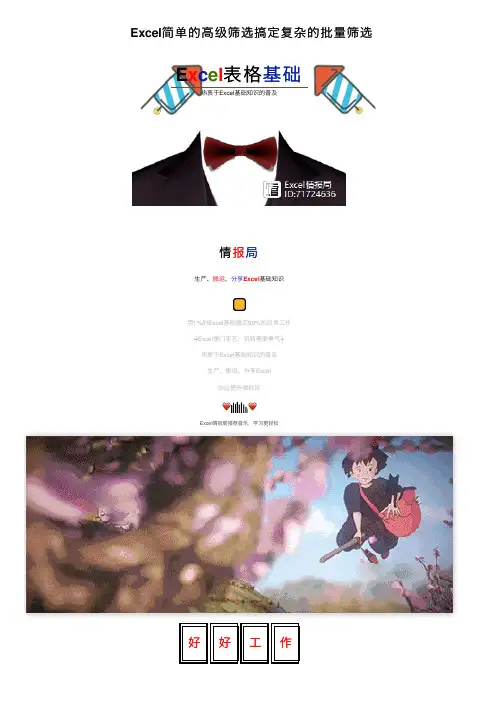
Excel简单的⾼级筛选搞定复杂的批量筛选
E x c e l表格基础
热衷于Excel基础知识的普及
情报局
⽣产、搬运、分享Excel基础知识
⽤1%的Excel基础搞定99%的⽇常⼯作
┿Excel是门⼿艺,玩转需要勇⽓┾
热衷于Excel基础知识的普及
⽣产、搬运、分享Excel
办公提升微社区
Excel情报局推荐⾳乐,学习更轻松
好好⼯作
天天学习
在Excel中筛选数据,⼤家都是再熟悉不过了。
但从⼀列中同时筛选出符合N个条件的数据,⽽且是模糊筛选,这样的你会吗?
如下图所⽰,要求从B列的名称中,⼀次性筛选出包含“河北、⼴东、北京、深圳”的⾏。
这个题⽬如果是⽤⾃动筛选,需要很多次才可以完成全部筛选,如果筛选条件再多⼀些,筛选会更⿇烦。
其实这个问题⽤⾼级筛选却变得⾮常简单。
操作步骤:
把需要筛选的地区放在⼀列中,然后在另⼀列中输⼊公式,⽤*连接名称:
="*"&C2
数据 - 筛选 - ⾼级 - 在打开的⾼级筛选窗⼝中,选取筛选的列表区域,并选取D1:D5作为条件区域。
筛选后的效果如下图所⽰
隔三差五学个Excel ⼩知识,忘记⼀天⼯作的烦恼,只要坚持,最后可能不会得到最好的结果,但⼀定不会收获最坏的结果。
ATTENTION
欢迎合作联系我。

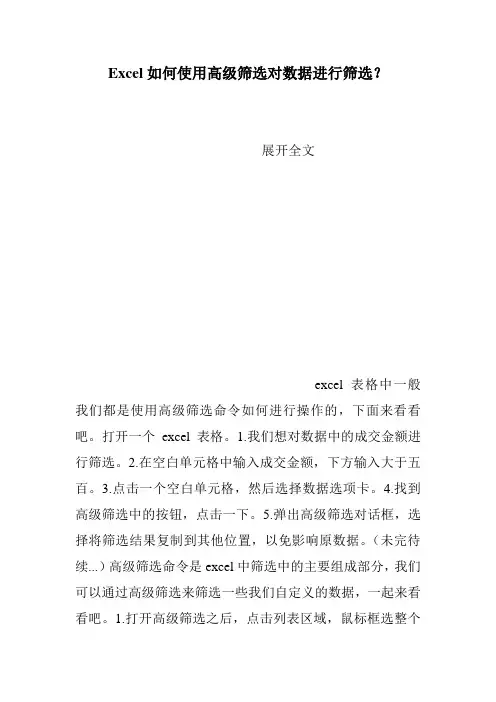
Excel如何使用高级筛选对数据进行筛选?
展开全文
excel表格中一般我们都是使用高级筛选命令如何进行操作的,下面来看看吧。
打开一个excel 表格。
1.我们想对数据中的成交金额进行筛选。
2.在空白单元格中输入成交金额,下方输入大于五百。
3.点击一个空白单元格,然后选择数据选项卡。
4.找到高级筛选中的按钮,点击一下。
5.弹出高级筛选对话框,选择将筛选结果复制到其他位置,以免影响原数据。
(未完待续...)高级筛选命令是excel中筛选中的主要组成部分,我们可以通过高级筛选来筛选一些我们自定义的数据,一起来看看吧。
1.打开高级筛选之后,点击列表区域,鼠标框选整个
表格。
2.然后点击条件区域,鼠标框选成交金额和大于五百的单元格。
3.复制到,点击空白单元格即可。
4.点击确定之后会将筛选结果复制出来。
5.需要注意的是日期,将日期的单元格拉大一些日期就会显示出来了。
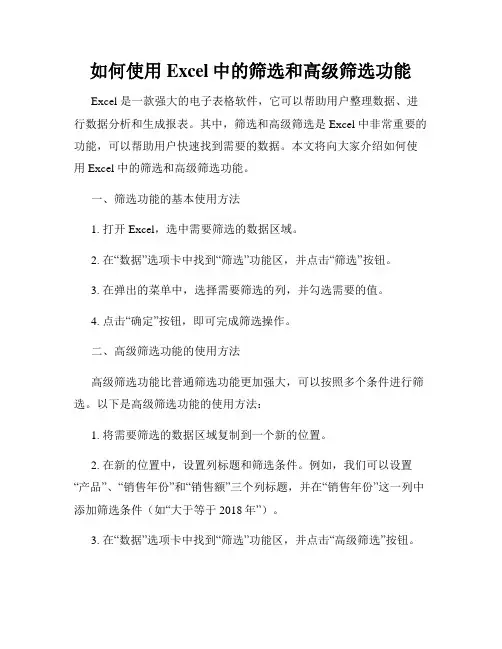
如何使用Excel中的筛选和高级筛选功能Excel 是一款强大的电子表格软件,它可以帮助用户整理数据、进行数据分析和生成报表。
其中,筛选和高级筛选是 Excel 中非常重要的功能,可以帮助用户快速找到需要的数据。
本文将向大家介绍如何使用 Excel 中的筛选和高级筛选功能。
一、筛选功能的基本使用方法1. 打开 Excel,选中需要筛选的数据区域。
2. 在“数据”选项卡中找到“筛选”功能区,并点击“筛选”按钮。
3. 在弹出的菜单中,选择需要筛选的列,并勾选需要的值。
4. 点击“确定”按钮,即可完成筛选操作。
二、高级筛选功能的使用方法高级筛选功能比普通筛选功能更加强大,可以按照多个条件进行筛选。
以下是高级筛选功能的使用方法:1. 将需要筛选的数据区域复制到一个新的位置。
2. 在新的位置中,设置列标题和筛选条件。
例如,我们可以设置“产品”、“销售年份”和“销售额”三个列标题,并在“销售年份”这一列中添加筛选条件(如“大于等于2018年”)。
3. 在“数据”选项卡中找到“筛选”功能区,并点击“高级筛选”按钮。
4. 在弹出的对话框中,选择需要筛选的数据区域和条件区域。
请注意,条件区域的数据必须包含列标题。
5. 点击“确定”按钮,即可完成高级筛选操作。
三、常见问题解答1. 如何清除筛选条件?在“数据”选项卡中找到“筛选”功能区,并点击“清除”按钮即可清除筛选条件。
2. 如何编辑筛选条件?在筛选条件中找到需要修改的条件,双击该条件即可进行编辑。
3. 如何取消高级筛选?在“数据”选项卡中找到“筛选”功能区,并点击“清除”按钮即可取消高级筛选。
4. 高级筛选是否可以使用逻辑运算符?是的。
在条件区域中,我们可以使用逻辑运算符(如“与”、“或”)来设置多个筛选条件。
总结筛选和高级筛选是 Excel 中非常有用的功能。
掌握了这两个功能的使用方法,用户可以轻松地找到需要的数据,提高工作效率。
希望本文能够对大家有所帮助。
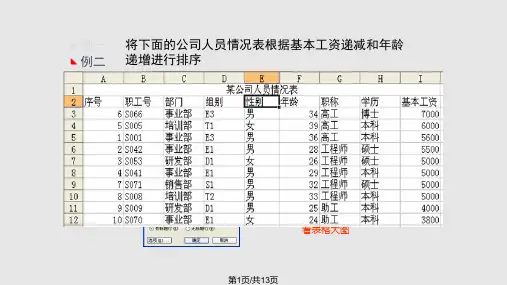
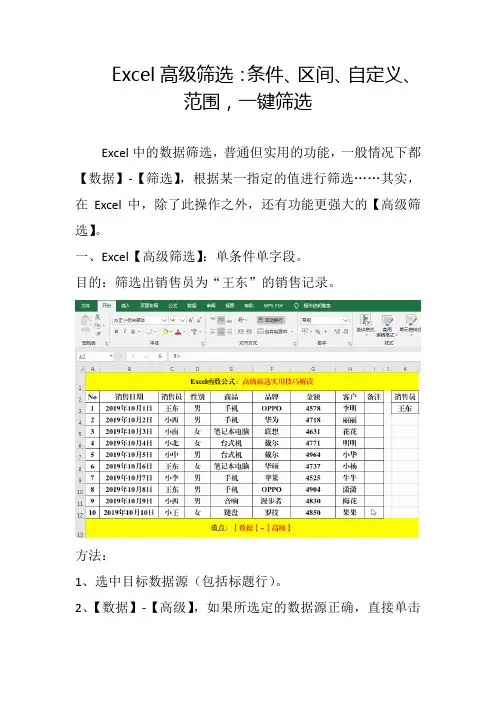
Excel高级筛选:条件、区间、自定义、范围,一键筛选Excel中的数据筛选,普通但实用的功能,一般情况下都【数据】-【筛选】,根据某一指定的值进行筛选……其实,在Excel中,除了此操作之外,还有功能更强大的【高级筛选】。
一、Excel【高级筛选】:单条件单字段。
目的:筛选出销售员为“王东”的销售记录。
方法:1、选中目标数据源(包括标题行)。
2、【数据】-【高级】,如果所选定的数据源正确,直接单击【条件区域】右侧的箭头,选取【条件区域】并单击箭头返回【高级筛选】对话框。
3、【确定】。
解读:1、如果第一步选取的数据源有误或需要调整,可以在打开【高级筛选】对话框后,单击【列表区域】右侧的箭头重新选取数据源。
2、除了【在原有区域显示筛选结果】外,还可以【将筛选结果复制到其他位置】,单击【复制到】右侧的箭头选取显示区域,可以在同一个工作表中,也可以在其它工作表(工作簿)中。
3、如果不再需要筛选结果,可以【清除】。
二、Excel【高级筛选】:单条件多字段。
目的:筛选出销售员为“王东”、“小王”的销售记录。
方法:1、选中目标数据源(包括标题行)。
2、【数据】-【高级】,如果所选定的数据源正确,直接单击【条件区域】右侧的箭头,选取【条件区域】并单击箭头返回【高级筛选】对话框。
3、单击【将筛选结果复制到其他位置】,并单击【复制到】右侧的箭头,选取复制位置后返回。
3、【确定】。
三、Excel【高级筛选】:多条件单字段。
目的:筛选出“王东”关于“手机”的记录。
方法:1、选中目标数据源(包括标题行)。
2、【数据】-【高级】,如果所选定的数据源正确,直接单击【条件区域】右侧的箭头,选取【条件区域】并单击箭头返回【高级筛选】对话框。
3、【确定】。
解读:“多条件”为:筛选的条件中既有“销售员”,还有“商品”,它们是两个字段,也可以是多个字段。
“单字段”是指:“销售员”指定为“王东”一个人,“商品”指定为“手机”。
四、Excel【高级筛选】:多条件多字段。
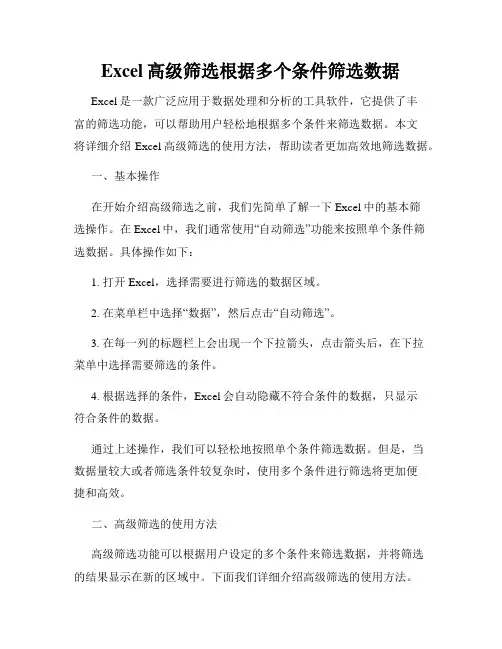
Excel高级筛选根据多个条件筛选数据Excel是一款广泛应用于数据处理和分析的工具软件,它提供了丰富的筛选功能,可以帮助用户轻松地根据多个条件来筛选数据。
本文将详细介绍Excel高级筛选的使用方法,帮助读者更加高效地筛选数据。
一、基本操作在开始介绍高级筛选之前,我们先简单了解一下Excel中的基本筛选操作。
在Excel中,我们通常使用“自动筛选”功能来按照单个条件筛选数据。
具体操作如下:1. 打开Excel,选择需要进行筛选的数据区域。
2. 在菜单栏中选择“数据”,然后点击“自动筛选”。
3. 在每一列的标题栏上会出现一个下拉箭头,点击箭头后,在下拉菜单中选择需要筛选的条件。
4. 根据选择的条件,Excel会自动隐藏不符合条件的数据,只显示符合条件的数据。
通过上述操作,我们可以轻松地按照单个条件筛选数据。
但是,当数据量较大或者筛选条件较复杂时,使用多个条件进行筛选将更加便捷和高效。
二、高级筛选的使用方法高级筛选功能可以根据用户设定的多个条件来筛选数据,并将筛选的结果显示在新的区域中。
下面我们详细介绍高级筛选的使用方法。
1. 准备筛选条件首先,我们需要准备好筛选条件。
条件可以直接输入在工作表中的某一行,也可以将条件输入到独立的条件区域中。
在输入条件时,每一个条件需要占用一列,条件之间是"与"的关系。
2. 选择筛选区域和条件区域在使用高级筛选前,需要先选定筛选区域和条件区域。
筛选区域是指需要进行筛选的数据所在的区域。
条件区域是指存放筛选条件的区域。
可以给筛选区域和条件区域添加合适的名称,以方便后续操作。
3. 执行高级筛选选择筛选区域和条件区域后,就可以执行高级筛选了。
具体操作如下:- 在菜单栏中选择“数据”,然后点击“高级”选项。
- 在高级对话框中,输入筛选的条件区域和筛选区域的单元格范围。
- 选择是否将筛选结果复制到其他位置,如果选择复制到其他位置,则需要输入结果的起始单元格。

高级筛选中的“多个条件都满足”与“任意条件满足”
最近周末都在折腾卖房子买房子,很少有时间写东西,小编心里惦记着大家呢。
今日分享如下:
原始数据如图1,要筛选出部门和职务2个条件都符合的记录,图1
在空白列输入条件的字段名和内容,如图2,选中全部原始数据,点击“数据”菜单下的“高级筛选”,鼠标选中条件区域,点击“确定”,得到图4结果。
图2
图3
图4
如果要筛选部门和职务2个条件中的任意一个条件满足的记录,要怎样操作呢?
只需要把条件区域的2个条件分布在不同行,条件区域修改如图5,得到图6结果。
图5
图6
总结:
要筛选条件是并且关系,即多个条件同时满足的,筛选条件要写在同一行内,
要筛选条件是或者关系,即多个条件只要有一个满足的,筛选条件要写在不同行。
今天的分享到此结束,如果想看更多历史文章,请从菜单所有文
章查看。
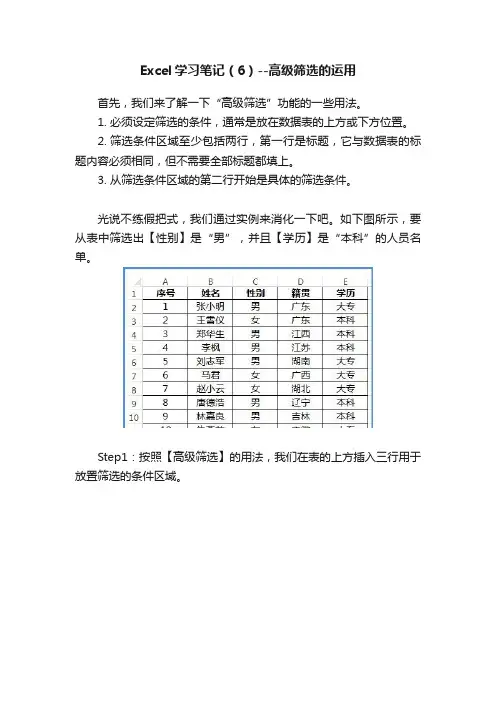
Excel学习笔记(6)--高级筛选的运用首先,我们来了解一下“高级筛选”功能的一些用法。
1.必须设定筛选的条件,通常是放在数据表的上方或下方位置。
2.筛选条件区域至少包括两行,第一行是标题,它与数据表的标题内容必须相同,但不需要全部标题都填上。
3.从筛选条件区域的第二行开始是具体的筛选条件。
光说不练假把式,我们通过实例来消化一下吧。
如下图所示,要从表中筛选出【性别】是“男”,并且【学历】是“本科”的人员名单。
Step1:按照【高级筛选】的用法,我们在表的上方插入三行用于放置筛选的条件区域。
Step2:设置好筛选条件后,接下来对数据表进行筛选操作。
单击表格中的任意单元格,例如C6。
Step3:单击功能区的【数据】→【高级】按钮选项,弹出【高级筛选】对话框。
Step4:选择【将筛选结果复制到其他位置】选项,单击【列表区域】右边的折叠按钮选择A4:E14,单击【条件区域】右边的折叠按钮选择A1:B2,在【复制到】编辑框中选择A16,最后单击【确定】。
瞧,Excel根据上面所设定的条件把筛选结果在A16:E20的单元格区域罗列出来了。
上面学习的是同时满足所有指定条件的操作,如果只要满足指定的任意一个条件,那条件区域又是如何设定呢?咱们接着学习呗。
现在要在表格中筛选出【性别】是“女”,或者【籍贯】是“广东”的名单,看看是如何操作的。
Step1:在表格上方插入4行空行,设置筛选的条件。
注意了,因为这次的筛选要求与上面的不一样,两个条件只要满足其中之一即可,这就是【或】条件。
所以,在条件区域中,两个条件分别放在不同的行而不能放在同一行,否则会变成了同时满足两个条件,也就是上面例子的【与】条件。
Step2:单击表格中的任意单元格,例如D9。
Step3:单击功能区的【数据】→【高级】按钮选项,弹出【高级筛选】对话框。
Step4:选择【将筛选结果复制到其他位置】选项,【列表区域】选择A5:E15,【条件区域】选择A1:B3,在【复制到】编辑框中选择A17,最后单击【确定】。
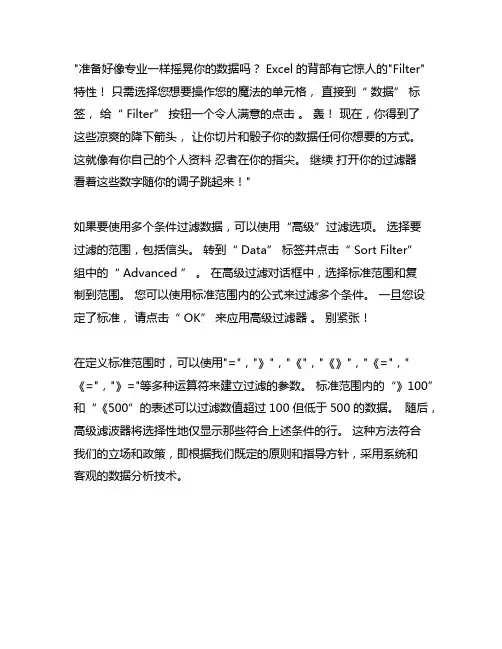
"准备好像专业一样摇晃你的数据吗? Excel的背部有它惊人的"Filter"特性!只需选择您想要操作您的魔法的单元格,直接到“ 数据” 标签,给“ Filter” 按钮一个令人满意的点击。
轰!现在,你得到了
这些凉爽的降下箭头,让你切片和骰子你的数据任何你想要的方式。
这就像有你自己的个人资料忍者在你的指尖。
继续打开你的过滤器
看着这些数字随你的调子跳起来!"
如果要使用多个条件过滤数据,可以使用“高级”过滤选项。
选择要
过滤的范围,包括信头。
转到“ Data” 标签并点击“ Sort Filter”
组中的“ Advanced ” 。
在高级过滤对话框中,选择标准范围和复
制到范围。
您可以使用标准范围内的公式来过滤多个条件。
一旦您设定了标准,请点击“ OK” 来应用高级过滤器。
别紧张!
在定义标准范围时,可以使用"=","》","《","《》","《=","《=","》="等多种运算符来建立过滤的参数。
标准范围内的“》100”和“《500”的表述可以过滤数值超过100但低于500的数据。
随后,高级滤波器将选择性地仅显示那些符合上述条件的行。
这种方法符合
我们的立场和政策,即根据我们既定的原则和指导方针,采用系统和
客观的数据分析技术。
EXCE怎样进行高级筛选
对如下工作表中数据进行高级筛选,要求如下:(4分)
条件:筛选出"基本工资"介于2000和2500之间(包括2000和2500)的男职工的数据。
条件区:起始单元格定位在K10。
筛选结果复制到:起始单元格定位在A25。
操作步骤:
1、在条件区输入条件:打开本题,在Sheet1工作表中,在K10单元格中输入“性别”,它下面的单元格中输入“男”(注意这里所输入的“性别”要与原数据区中的“性别”完全相同,注意看清了两字之间有个空格,当然你聪明的话可把原数据区中的内容复制粘贴过来)。
L10、M10两单元格中分别输入“基本工资”,其下面单元输入“>=2000”“<=2500”,如图。
2、进行高级筛选:单击数据区任意一单元格,然后单击“数据--筛选--高级筛选”。
3、此时打开“高级筛选”对话框,“方式”选择“将结果复制到其他位置”,“列表区域”默认是整个数据区域,不用处理。
“单击“条件区域”右侧的那个折叠按钮。
4、拖动鼠标选择K10:M11单元格区域,选中第1步输入的条件,下图中蚂蚁线所框。
单击箭头所指的折叠按钮返回。
5、单击“复制到”右侧的折叠按钮(红箭头所指)。
6、单击A25单元格----按题目要求将筛选结果所放的位置。
再单击红箭头所指的折叠按钮返回。
7、返回后按“确定”OK。
筛选结果如下:。
三、打开Excel文件夹下的excelgjb.xls工作簿文件,进行如下操作:(1)对Sheet1工作表进行高级筛选,要求如下:(4分)条件:筛选出"基本工资"介于2000和2500之间(包括2000和2500)的男职工的数据。
条件区:起始单元格定位在K10。
筛选结果复制到:起始单元格定位在A25。
操作步骤:1、选择Sheet1表,设置条件区域,在K10单元格输入“基本工资”,K11单元格输入“>=2000”,L10单元格输入“基本工资”,L11单元格输入“<=2500”,M10单元格输入“性别”,M11单元格输入“男”。
将光标放置到数据区域(A1:E21任意位置)——数据——筛选——高级筛选,方式选择将筛选结果复制到其他位置——分别设置列表区域(默认已经选定数据区域)、条件区域(K10:M11)、复制到区域(A25)——确定。
说明:条件区域设置标题一定要与原数据区域标题相同,例如原标题为“性别”,那么条件区域的标题也应该为“性别”,中间的空格不能省略,所以最好使用复制——粘贴的方式。
条件为“与”的关系,条件“>=2000”“<=2500”“男”设置在同一行上,条件为“或”的关系,条件要分别设置在不同行上。
重要说明:由于EXCEL2000的本身程序问题,在进行高级筛选设置相应区域时尽量不要使用鼠标拖动右侧和底部进度条,否则有可能出现程序错误,非法操作而关闭。
(1)在Sheet1工作表中进行高级筛选,筛选出"计算机"或"英语"大于85分的记录。
条件区起始单元格定位在H6;筛选结果复制到A21起始的单元格区域中。
(5分)1、选择Sheet1表,设置条件区域,在H6单元格输入“计算机”,H7单元格输入“>85”,I6单元格输入“英语”,I7单元格输入“>85”。
将光标放置到数据区域(A2:F16任意位置)——数据——筛选——高级筛选,方式选择将筛选结果复制到其他位置——分别设置列表区域(默认已经选定数据区域)、条件区域(H6:I8)、复制到区域(A21)——确定。
Excel数据表格中,如何利⽤⾼级筛选?excel中的⾼级筛选也是⾮常好⽤,能够对给定的复杂条件进⾏筛选数据,下⾯给出4个⾼级筛选技巧。
1.单条件筛选
要求:筛选出⼆组的数据
在使⽤⾼级筛选时需要把我们要筛选的条件明确的输⼊在空⽩区域作为⾼级筛选的条件区域,然后选中数据区域任意单元格点击⾼级,进⼊对话框,选择条件区域确定即可。
2.多条件筛选
要求:筛选出组别是“⼆组”产品是“洗⾐机”的数据
⾸先在空⽩区域输⼊好条件,选择数据进⼊⾼级筛选对话框,这⾥我们要将筛选后的数据放到其他地⽅,则勾选第⼆种⽅式“将筛选结果复制到其他位置”选择条件区域,选择要复制到的位置确定即可。
3.数据查询
要求:查找姓名对应的产品
⾼级筛选还能巧妙的实现数据查询的效果,选择数据点击⾼级进⼊对话框,勾选第⼆种⽅式,条件区域选择查找的姓名区域,复制到选择产品单元格确定即可。
(如果需要筛选后的结果只显⽰指定列的数据,可以输⼊要显⽰的列标题,在复制到输⼊框选择即可)
4.筛选不重复数据
要求:筛选出不重复的姓名
选择姓名列,点击⾼级进⼊⾼级筛选对话框,勾选第⼆种⽅式,选择复制到的位置,勾选“选择不重复的记录”即可。
我是⼩螃蟹,如果您喜欢这篇教程,请帮忙点赞、转发和评论哦,感谢您的⽀持!。
Excel高级筛选技巧Excel中的“自动筛选”功能大家也许并不陌生,对于条件简单的筛选操作,它基本可以应付。
但是,最后符合条件的结果只能显示的在原有的数据表格中,不符合条件的将自动隐藏。
若要筛选含有指定关键字的记录,并且将结果显示在两个表中进行数据比对或其他情况,“自动筛选”就有些捉襟见肘了。
“傻瓜相机”毕竟功能有限,那么就让我们来试试“高级相机”吧!熟练运用“高级筛选”,无论条件多么复杂,都能一网筛尽。
人力资源部的小李最近在做员工表格统计时,就尝到了甜头。
设置筛选条件区高级筛选的前提是在数据表的空白处设置一个带有标题的条件区域,这个条件区有3个注意要点:·条件的标题要与数据表的原有标题完全一致;·多字段间的条件若为“与”关系,则写在一行;·多字段间的条件若为“或”关系,则写在下一行。
写条件时要遵守的规则是:1、要在条件区域的第一行写上条件中用到的字段名,比如要筛选数据清单中“年龄”在30岁以上,“学历”为本科的职员,其中“年龄”和“学历”是数据清单中对应列的列名,称作字段名,那么在条件区域的第一行一定是写这两个列的名称(字段名),即“年龄”和“学历”,而且字段名的一定要写在同一行。
2、在字段名行的下方书写筛选条件,条件的数据要和相应的字段在同一列,比如上例中年龄为30岁,则“30”这个数据要写在条件区域中“年龄”所在列,同时“本科”要写在条件区域中“学历”所在的列。
在具体写条件时,我们要分析好条件之间是与关系还是或关系,如果是与关系,这些条件要写到同一行中,如是是或关系,这些条件要写到不同的行中,也就是说不同行的条件表示或关系,同行的条件表示与关系。
一、特定字符一步筛现在在这份表格中,小李要查找姓“陈”的所有员工记录,他想了想,很快获得了结果。
如图1所示,在数据区域外的任一单元格(如B17)中输入被筛选的字段名称“姓名”,在紧靠其下方的B18单元格中输入筛选条件“陈*”。
2.4.3 复杂条件下的高级筛选有时候,我们需要对数据进行高级筛选,比如把所有大于平均值的数据筛选出来,把最近一个月的数据筛选出来,设置多于2个筛选条件下的数据筛选,等等。
要进行这样的数据筛选,就需要使用高级筛选功能了。
在建立高级筛选之前,需要先建立一个筛选条件区域。
这些条件既可以是“与条件”,也可以是“或条件”,或者“与条件”与“或条件”的组合使用,还可以使用计算条件。
这些条件的设置如下所示。
(1)同一行构成了“与”关系条件。
图2-93所示的条件就是查找薪金在5000至8000元之间的纪录。
(2)同一列构成了“或”关系条件。
图2-94所示的条件就是查找部门为销售部或办公室的记录。
(3)不同列、同行构成了不同字段的“与”关系。
图2-95所示的条件就是查找男性且为经理的纪录。
图2-93 同一行图2-94 同一列图2-95 不同列、同行(4)不同列、不同行构成了不同字段的“或”关系条件。
图2-96所示的条件就是查找职称为高级工程师或职务为经理的纪录。
(5)不同列、不同行的“与”关系和“或”关系的复杂条件。
图2-97所示的条件就是查找办公室的女性经理、或者销售部的男性高级工程师的纪录。
图2-96 不同列、不同行图2-97 不同列、不同行的复杂条件⏹案例2-18对于“案例2-12”所示的数据,要把满足以下条件的门店销售数据筛选出来:•华东地区和华北地区•所有自营店•销售额在10万元以上,20万元以下•销售成本在5万元以下步骤1:首先应建立一个条件区域,如图2-98所示。
图2-98 原始数据以及建立的条件区域步骤2:打开“高级筛选”对话框,设置列表区域(即数据区域),在“条件区域”输入框中输入条件区域(本例中为“$J$2:$N$4),如图2-99所示。
图2-99 设置高级筛选条件步骤3:高级筛选结果可以显示在数据清单的原有区域中,也可以显示在工作表的其他空白单元格区域,系统默认的方式是在数据清单的原有区域中显示结果。
使用Excel的数据筛选功能进行高级筛选和条件筛选Excel是一种功能强大的电子表格软件,广泛应用于各个领域,包括数据处理和分析。
其中,数据筛选功能是Excel的一个重要特性,能够帮助用户快速筛选和过滤数据,提高工作效率。
本文将介绍如何使用Excel的数据筛选功能进行高级筛选和条件筛选。
一、高级筛选高级筛选是Excel数据筛选功能中较为复杂和灵活的一种方法,它可以根据多个条件来筛选数据。
下面我们将详细介绍如何进行高级筛选。
首先,打开Excel并选中需要进行筛选的数据范围。
可以通过点击数据范围的左上角和右下角,或者按住鼠标左键拖动来选中。
接下来,在Excel的工具栏中找到“数据”选项卡,并点击下拉菜单中的“高级”,将弹出高级筛选对话框。
在高级筛选对话框中,首先选择要筛选的数据范围,然后设置筛选条件。
对于筛选条件的设置,可以使用单个条件或多个条件,并通过逻辑运算符(如“与”、“或”、“非”)将其组合起来。
例如,如果要筛选出工资大于5000且年龄大于30岁的员工信息,可以在条件列表中设置两个条件,并选择“与”作为逻辑运算符。
在条件设置完毕后,点击“确定”按钮即可完成高级筛选。
Excel将根据所设定的条件,在原数据的基础上显示筛选结果。
二、条件筛选除了高级筛选外,Excel还提供了条件筛选功能,它可以根据单个条件来筛选数据。
下面我们将详细介绍如何进行条件筛选。
首先,选中需要进行筛选的数据范围,同样可以通过点击范围的左上角和右下角,或者按住鼠标左键拖动来选中。
接下来,在Excel的工具栏中找到“数据”选项卡,并点击下拉菜单中的“筛选”。
Excel将在数据范围的列头上添加筛选按钮。
点击列头上的筛选按钮,将弹出筛选条件对话框。
在对话框中,可以选择需要的筛选条件和筛选值。
例如,如果要筛选出工资大于5000的员工信息,可以选择工资列头上的筛选按钮,在筛选条件对话框中选择“大于”并填写5000。
在条件设置完毕后,点击“确定”按钮即可完成条件筛选。
Excel的筛选可分为普通筛选与高级筛选。
筛选很好理解,就是根据条件将一个表中的数据过滤一遍,留下符合条件的行。
例如,有下面一张表:
现在要筛选出部门是“事业部”而且“基本工资”大于等于5000的行出来。
操作如下:
(1)先选择要筛选的范围(Excel的很多操作在执行前都得选择操作的对象),如下图:
(2)点击“数据”-“筛选”(普通筛选的操作),如下图:
完成后,数据的标题行就变成如下图了:
(3)然后点击“基本工资”列的向下小箭头,在弹出的菜单中选择“数字筛选”-“大于或等于”
(4)弹出如下图对话框,在第一个文本框中输入5000,点击确定,
(5)然后点击“部门”,在对话框中只留下“事业部”的选框选中,点击“确定”;
完成普通筛选,结果如下:
要取消筛选,点击“数据”-“筛选”。
好吧,这个真是小case,下来看看高级筛选了,高级筛选的操作与普通筛选基本没有什么相同的地方。
什么情况下要用到高级筛选呢?
当筛选的条件是两列(包含两列)以上且这些列之间筛选的要求是一种“或者”的关系时,这时就只能用高级筛选了,普通筛选是完成不了的。
有点拗口,以例子说明吧。
例如:要筛选出人员的部门是事业部或者职称是高工的。
这里,有两列的条件:部门、职称,两列之间的筛选条件还是“或者”的关系。
这种情况就只能使用高级筛选了。
怎么操作?
(1)构造筛选条件:
将“部门”“职称”两个标题复制一份到旁边空白地方,放在同一行中,再将数据“事业部”与“高工”复制一份到对复制出的对应标题下面,“事业部”与“高工”两个单元数据交叉(不能放同一行);注意:数据采用复制比较安全,如果不使用复制自己输入可能会因为格式不一样导致条件判断出错,查询不出数据;“事业部”与“高工”两个数据要交叉开,不能放在同一行,交叉开表示两个条件是“或者”的关系,如果是放同一行,则表示两个条件是“而且”的关系。
(2)单击“数据”-“高级”,如下图:
打开如下对话框:
单击“列表区域”列表框上右边的小按钮选择数据(含标题),也可以直接在“列表区域”输入数据的区域;在“条件区域”的设置与“列表区域”一样;如果要将筛选后的数据复制出来,则要在“方式”上选择“将筛选结果复制到其他位置”,这里输入a25;如果有重复数据(即重复行),只想要筛选出一行,则“选择不重复的记录”打勾。
“高级筛选”这个对话框的具体设置如下图:
下图是数据区域、条件区域、复制到的标志图:
筛选结果如下:
总结:
(1)高级筛选主要应用于条件是两个列(包含两列)以上的而且列与列之间的筛选要求是“或者”关系的筛选情况下;
(2)条件区域可以放置在任意空的单元格上,只要不影响筛选就可以了;
(3)条件区域的标题与数据最好使用“复制”,保证与原数据的格式一致;
(4)如果筛选列与列之间的筛选条件是“或者”的关系,则条件区域的数据要放在交叉行;如果是“而且”的关系,则条件区域的数据要放在同一行(“而且”的关系都可以不用高级筛选了,直接用普通筛选就可以完成)。